Aug 14, 2025 • Categoría: Copia de seguridad • Soluciones probadas
P: ¿Cómo hacer una copia de seguridad y migrar los perfiles de usuario en Windows 10?
"Queridos amigos, ¿pueden decirme cómo hacer una copia de seguridad de un perfil de usuario en Windows 10? ¿Incluirá también los archivos del usuario? ¿Existe alguna herramienta que pueda hacer ambas tareas como copia de seguridad y restauración?"
Cuando acabas de comprar una nueva PC con Windows, necesitarás configurarla. Configurarla manualmente con las mismas carpetas de usuario y configuraciones que tenía la antigua puede ser bastante frustrante, pero hay formas sencillas de hacerlo. Se trata de copiar los perfiles de usuario de Windows 10 y transferirlos a otro computador, lo cual es un método manual, o usar un programa de la copia de seguridad de Windows.
Al usar perfiles variables en una PC con Windows, es fácil crear múltiples cuentas de usuario. Corresponde al perfil de usuario del sistema de Windows y, por lo tanto, cuando tienes problemas con esto, hay dos grandes soluciones.
¿Cómo Hacer Una Copia De Seguridad Y Migrar El Perfil De Usuario En Windows 10? ¿Qué es un perfil de usuario? La presentación visual de los datos personales que se asocia con el entorno del escritorio personalizado o con un usuario específico se conoce como perfil de usuario. En los perfiles de usuario locales, hay datos almacenados en ellos, y el acceso tiene que ser desde la PC actual.
Hay que saber cómo migrar el perfil de usuario cuando se quiere personalizar la nueva computadora con el perfil de usuario original de la antigua. No tienes que preocuparte en absoluto por la pérdida de datos, ya que puedes hacer una copia de seguridad migrando los perfiles de usuario a otra PC, y hay dos formas eficientes de hacerlo.
Solución 1. Copia de Seguridad del Perfil de Usuario con el Programa Wondershare UBackit
Para hacer una copia de seguridad de tu perfil de usuario, lo primero que debes hacer es localizar tu perfil de usuario en una computadora con Windows. La carpeta de tu perfil de usuario suele estar en la unidad C. Y el nombre de la carpeta es el mismo que tu nombre de usuario. Por ejemplo, si tu nombre de usuario es WS UBackit, tu carpeta de perfil de usuario estará ubicada en C:\Users\WS UBackit\.
Después de eso, puedes iniciar Wondershare UBackit en tu escritorio. Y luego migrar los archivos de usuario en la computadora con Windows 10. Si te preguntas por qué deberías usar Wondershare UBackit, a continuación, se muestran algunas características para tu referencia.

- Haz una copia de seguridad de tus archivos, carpetas del disco duro en tres simples pasos.
- Establece un programa de copia de seguridad automática para liberarte de las preocupaciones por la pérdida de datos.
- Filtra tus documentos, fotos, audio, videos y programas para hacer el proceso de la copia de seguridad más rápido y fácil.
- Supervisa el almacenamiento, protege el entorno de la copia de seguridad y notifica la programación de la copia de seguridad de forma inteligente.
¿Cómo Puedes Migrar / Hacer una Copia de Seguridad de la Carpeta de Perfil de Usuario en Windows 10?
Paso 1: Inicia Wondershare UBackit

Paso 2: Selecciona la Carpeta de Perfil de Usuario.

Paso 3: Elige el Destino de la Copia de Seguridad.

Paso 4: Inicia El Proceso De Migración.

Ahora tienes una gran herramienta para ayudarte a respaldar tu perfil de usuario de Windows 10. Además, la herramienta Wondershare UBackit te ofrece un mes de prueba gratuita. Sólo tienes que descargarlo y probarlo.
Solución 2. Copia el Perfil de Usuario Mediante el Uso de la Herramienta de Copia de Seguridad y Restauración
Bueno, la copia de seguridad y restauración (de Windows 7) o la copia de seguridad y restauración es una herramienta incorporada en Windows. Como usuario, puedes copiar manualmente y crear una copia de seguridad del perfil de usuario o del sistema Windows.
Te permite no sólo crear una copia completa de los datos y todos los demás archivos asociados con el perfil de usuario en Windows 10, sino que también puedes mover la copia de seguridad a una nueva computadora.
1. Copia y Crea una Copia de Seguridad del Perfil de Usuario de Windows 10
Paso 1: Todo el mundo quiere ahorrar algo de espacio de almacenamiento en la computadora. Para ello, primero debe conectar la computadora con un USB o un disco duro externo. Es donde se puede guardar la imagen de copia de seguridad de un perfil de usuario.
Paso 2: Ahora, elige la opción " Iniciar ". Después, ve al "Panel de Control". Allí encontrarás la opción "Copia de Seguridad y Restauración (en Windows 7)".
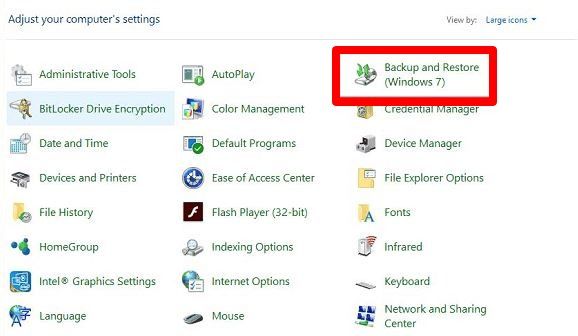
Paso 3: En la pantalla, elige la opción "Configurar copia de seguridad".
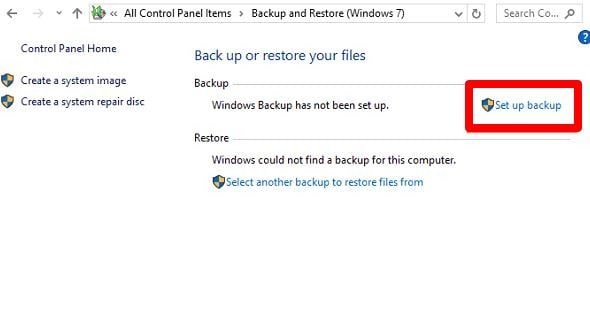
Paso 4: Para guardar la imagen de la copia de seguridad, elige la unidad local o el dispositivo externo como ubicación antes de hacer clic en el botón "Siguiente".
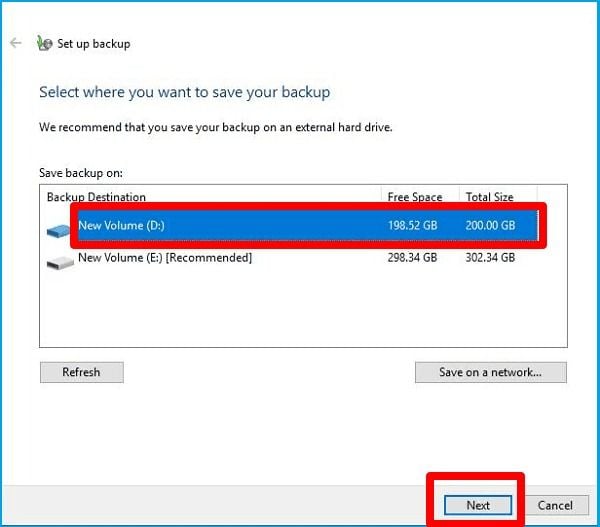
Paso 5: En la nueva pantalla, haz clic en "Déjame elegir" y selecciona "Siguiente"."
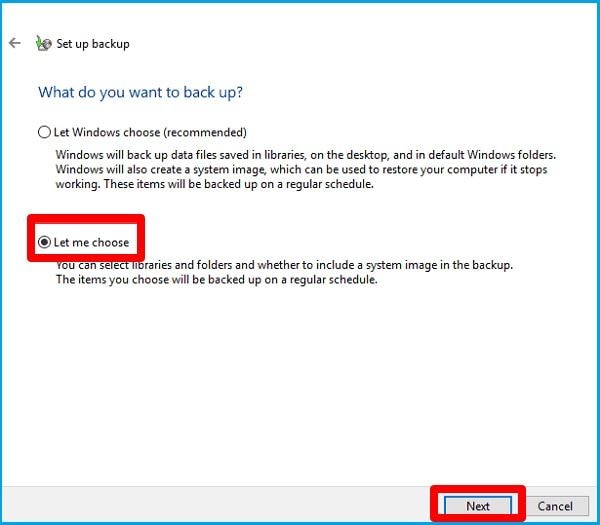
Paso 6: En este punto, hay una biblioteca de usuarios específica que necesitas transferir. Selecciónala junto con todos los perfiles de usuario que hayas creado. Desmarca la opción "Incluir Imagen del Sistema" si quieres hacer una copia de seguridad sólo del perfil de usuario y luego haz clic en el botón "Siguiente".
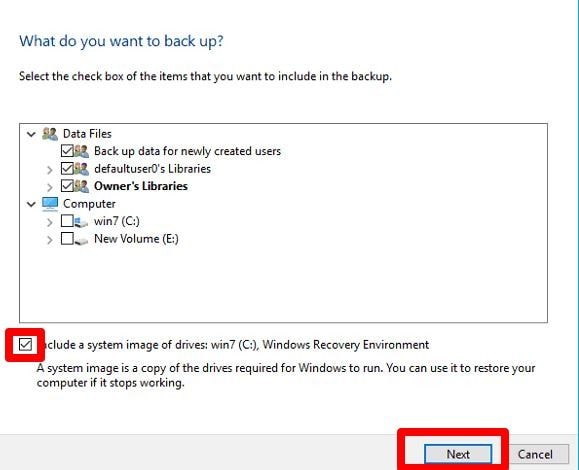
Paso 7: En esta etapa, puedes revisar el resumen de la copia de seguridad. Haz clic para guardar la configuración y ejecutar el proceso de copia de seguridad.
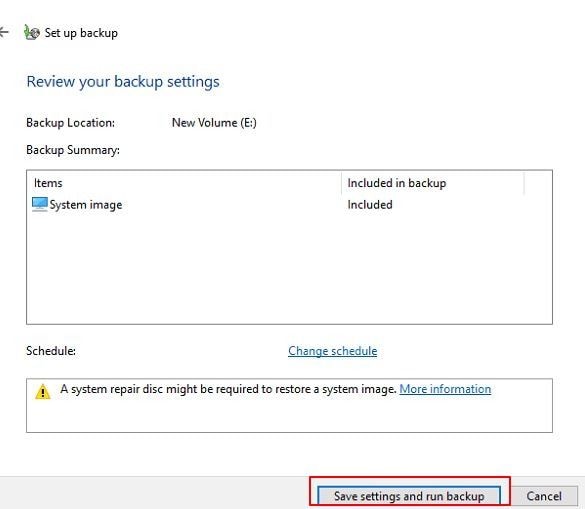
El proceso necesita completarse; por lo tanto, tienes que esperar. A continuación, encontrarás las directrices cuando necesites transferir una imagen de la copia de seguridad del perfil de usuario a una nueva computadora.
Es importante:
Asegurarse de que tanto la nueva computadora como la antigua utilizan el sistema operativo Windows. Recuerda que el perfil de usuario debe ser reconocible y legible, y si el sistema operativo es diferente, entonces es posible que no se pueda conseguir.
2. ¿Cómo Transferir el Perfil de Usuario a una Nueva PC con Windows 10/8/7?
Paso 1: Enciende la nueva computadora. Después, conecta la herramienta de almacenamiento. A continuación, selecciona la opción "Abrir Copia de Seguridad y Restauración (con Windows 7)".
Paso 2: Existe la opción "Seleccionar otra copia de seguridad para restaurar los archivos", haz clic en ella.
Paso 3: Haz clic en la opción " Seleccionar la copia de seguridad de la que quieres restaurar el perfil de usuario" y luego selecciona el botón "Siguiente".
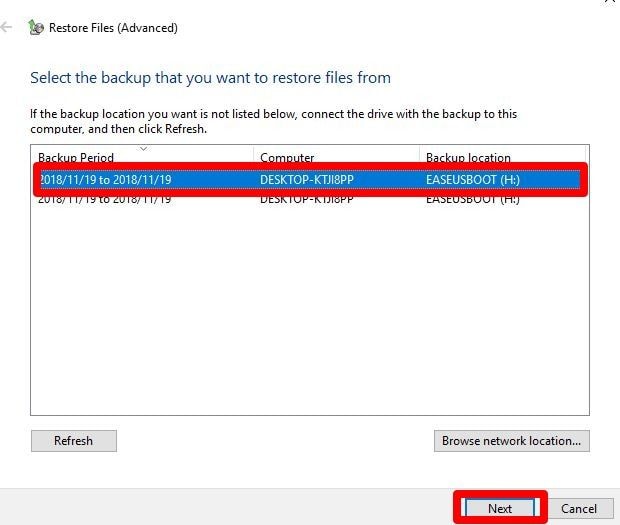
Paso 4: Para elegir la imagen del perfil de usuario de la copia de seguridad, selecciona "Buscar carpetas" y luego haz clic en la opción "Siguiente".
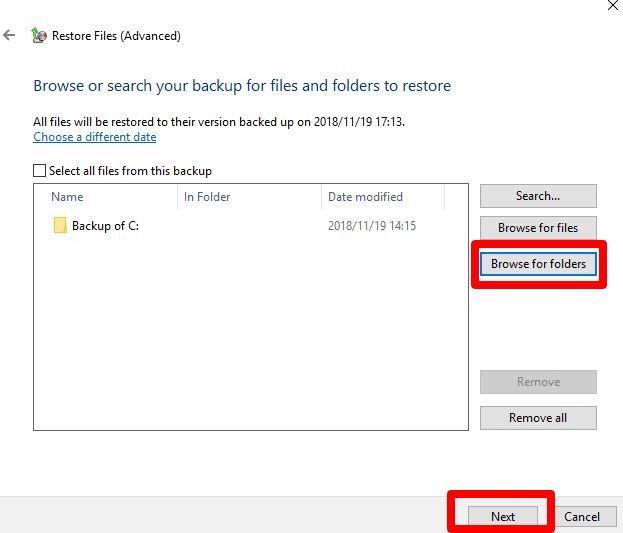
Paso 5: Necesitas una ubicación para almacenar los archivos. Para especificar dónde quieres que se guarde el perfil del usuario en la nueva computadora, haz clic en "Examinar" o selecciona "En la ubicación original" como la ubicación en la que se deben restaurar los archivos.
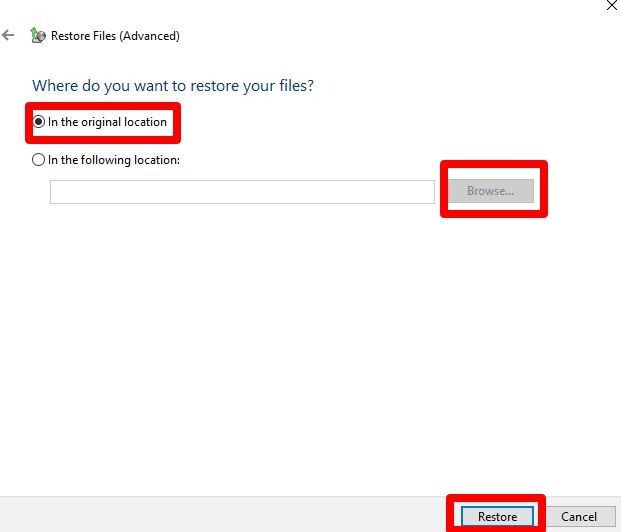
Para asegurarte de que todo está en orden, marca "En la ubicación original". Además, para iniciar el proceso de restauración y asegurarse de que se completa con éxito, haz clic en "Restaurar" y espera. Una vez hecho esto, reinicia la computadora. Cuando lo hagas, en el escritorio verás los archivos respaldados, documentos, imágenes, carpetas de perfil de usuario, y música, etc.
Conclusión:
Para restaurar sin problemas el perfil de usuario en una nueva computadora con Windows 10, la mayoría de los usuarios prefieren hacer una copia de seguridad del perfil de usuario antes de pasar a la nueva PC o reinstalar Windows 10. Con Windows 10, no existe la función de Transferencia Fácil de Windows que permite mover, transferir configuraciones o archivos de un equipo a otro. Esta característica está disponible en Windows 7 y las versiones anteriores. A pesar de esto, durante la reinstalación, no tienes que preocuparte por los perfiles del usuario. Y es que al reinstalar Windows 10 no se pierden los datos.
Puedes utilizar el programa de copia de seguridad de perfiles de usuario AOMEI Backupper Professional cuando necesites transferir perfiles de usuario de Windows 10/8/7 a otros.
Copia de Seguridad
- Copia de Seguridad de Windows
- 1.5 Mejores softwares de backup de controladores
- 2.Copia de seguridad de tarjeta SD
- 3.Software gratuito de imagen de disco
- 4.Cómo clonar disco duro o SSD
- Copia de Seguridad de Disco Duro
- 1.Cómo hacer copia de seguridad con CMD
- 2.Cómo hacer copia de seguridad de disco duro externo
- 3.Software de copia de seguridad de disco duro
- Copia de Seguridad en la nube




Alfonso Cervera
staff Editor